Google Analytics 4 is ondertussen al weer een tijdje bij ons. Zo heeft iedereen Universal Analytics om moeten zetten naar de GA4 variant. De meeste functies zijn meegegaan, zo kunnen we nog steeds gemakkelijk Site Search instellen door middel van een simpel knopje.
De locatie van het simpele knopje? Die is wel verplaatst. Waar je het knopje kunt vinden, waar je op moet letten tijdens het instellen en hoe je de Site Search instelt bij GA4, vertellen wij je graag meer over!
In een handomdraai jouw Google Analytics weer optimaal ingericht! 👏🏻
Stap 1.
Om jouw Google Analytics 4 te optimaliseren, gaan we eerst naar de juiste omgeving. Ga naar de website van Google Analytics en ga vervolgens naar de juiste GA4 property.
Stap 2.
Je klikt linksonder op het knopje ‘Beheer’.
Stap 3.
Klik op de knop ‘Gegevensstreams’.
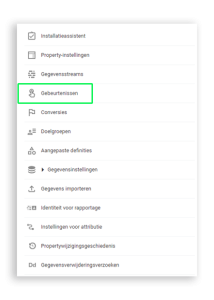
Stap 4.
Kies de juiste gegevensstream waar je in wilt werken.
![]()
Stap 5.
Kies het tandwieltje rechtsonderin in het vakje met ‘Verbeterde meting’.
![]()
Stap 6.
Zet vervolgens het schuifje aan bij ‘Zoeken op de site’.
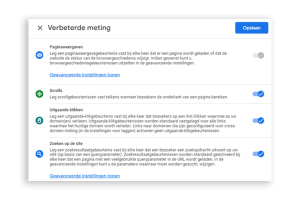
Zo. Nu is jouw Site Search aangezet in Google Analytics 4! Makkelijk toch? Jammer genoeg betekent dit nog niet dat je Site Search ook daadwerkelijk werkt. Daar moeten we nog een aantal extra stappen voor maken. Die stappen, die maken we graag met je. Wij zorgen voor meer bereik! 🏆
Controleer je instellingen na het instellen van Site Search
Het leek heel makkelijk om je Site Search in te stellen, maar helaas heeft GA4 dat wat lastiger gemaakt.
Het is ook belangrijk dat je goed controleert of alles juist over gezet is. Bijvoorbeeld met de zoekfunctie op je website.
Een kleine test 🔍
Pak de zoekfunctie erbij op je eigen website. Tik eens het woord ‘test’ in. Wat krijg je nu te zien?
Hetgeen je wilt zien is bijvoorbeeld: https://weboostbrands.nl/?s=test
De letter of letters ná het vraagteken, worden de query parameters genoemd. Deze is erg belangrijk voor je website! GA4 heeft verschillende standaard parameters, maar wanneer jouw CMS niet meewerkt, kan het zijn dat GA4 jouw parameters dus niet herkent. Goed om dit even te testen!
Wil je weten wat de standaard parameters zijn bij GA4 om het goed te kunnen controleren? Deze vind je onder ‘Geavanceerde instellingen weergeven’ die je in de afbeelding hierboven ziet. Dan vind je de volgende parameters:
Staan de letters die bij jouw URL na het vraagteken komen hier niet tussen? Zet dan een komma achter het keyword en vul het aan met jouw parameter.
Zoals: q,s,search,query,keyword,sitesearch
Het enige wat je nu nog hoeft te doen? Controleer of alles ook echt werkt! Zo kan je dus ook ondervinden waar mensen naar zoeken op jouw website.
Tip van ons: Zo weet je nóg beter hoe je jouw website kunt optimaliseren. 💡
Gebruik de zoekfunctie op je website en voer zelf wat test uit. Deze vind je daarna terug onder het kopje ‘Realtime’ in GA4. Rechts zie je een blok met ‘Aantal gebeurtenissen, hierin zie je je ‘vieuw_search_results’.
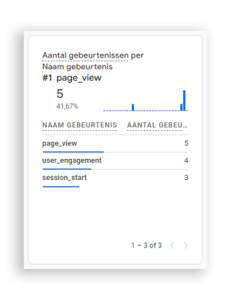
Staat dat er? Dan werkt het. Top!
Nu wil je nog weten waar mensen dan op gezocht hebben. Dat doet GA4 helaas niet helemaal uit zichzelf. Zolang je niks instelt, houdt GA4 alleen de zoekresultaten van de laatste 30 minuten bij. Om meer inhoudelijke gegevens te verzamelen, kan je dit zelf instellen via ‘Gebeurtenissen’ onder het kopje ‘Betrokkenheid’.
Klik op ‘Vieuw_search_results’ in de lijst met gebeurtenissen.
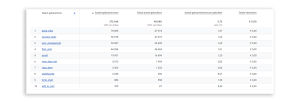
Stel de parameter naam in op ‘search_term’.
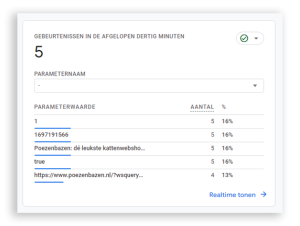
Gefixt! 👏🏻
Het klinkt misschien allemaal moeilijker dan het is. Lees rustig alles nog een keer door en je zult zien dat het lukt! Maar naast het instellen van alles voor je Site Search, is het natuurlijk ook belangrijk dat alles overzichtelijk blijft. Dat gaan we doen in de laatste stap.
Wanneer je ook je zoekwoorden inzichtelijk wilt krijgen in je GA4 rapporten, is het belangrijk om nog een laatste stap uit te voeren.
Je Site Search aanzetten
Nadat je je Site Search aangezet heb, ga je via het menu naar ‘Configureren’, vervolgens naar ‘Aangepaste definities’ en eindig je bij ‘Aangepaste dimensies aanmaken’.
De gebruiksparameter aanzetten
Hierin kun je de gebeurtenis invullen met de gebruiksparameter search-term.
Nu ben je écht helemaal klaar om jouw zoektermen ook in je rapporten inzichtelijk te krijgen! Goed bezig! 💪🏻
Extra hulp nodig bij het instellen van Site Search in Google Analytics 4? Wij helpen je graag verder.